Szerző:
Morris Wright
A Teremtés Dátuma:
22 Április 2021
Frissítés Dátuma:
1 Július 2024
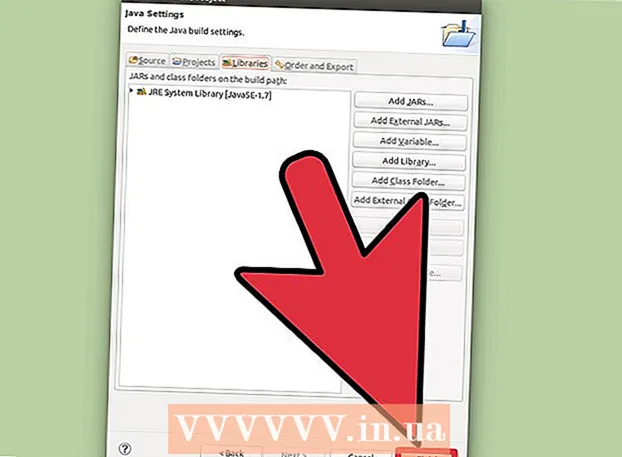
Tartalom
Az Eclipse a Java egyik legnépszerűbb fejlesztői környezete, mivel mindent tartalmaz, ami szükséges a Java-projekt fejlesztéséhez a semmiből. Mielőtt elkezdhetne dolgozni egy új projekten, először létre kell hoznia. Új Java projekt létrehozása az Eclipse programban meglehetősen egyszerű, de zavaró lehet, ha már telepítette az Eclipse programot egy másik programozási nyelvre.
Lépni
 Telepítse az Eclipse IDE for Java Developers alkalmazást. Az Eclipse első telepítésekor lehetősége lesz választani egy IDE-t (integrált fejlesztői környezet). Válassza az "Eclipse IDE for Java Developers" lehetőséget. Ez telepíti a Java projektek létrehozásához szükséges fájlokat és eszközöket.
Telepítse az Eclipse IDE for Java Developers alkalmazást. Az Eclipse első telepítésekor lehetősége lesz választani egy IDE-t (integrált fejlesztői környezet). Válassza az "Eclipse IDE for Java Developers" lehetőséget. Ez telepíti a Java projektek létrehozásához szükséges fájlokat és eszközöket. - Ha az Eclipse programot egy másik programozási nyelvre telepítette, akkor hozzáadhatja a Java támogatást közvetlenül az Eclipse szolgáltatásból. Kattintson a "Súgó" menüre, és válassza az "Új szoftver telepítése" lehetőséget. Válassza a legördülő menü "Minden elérhető webhely" elemét, és írja be a "java" szót a Szűrő mezőbe. Jelölje be az "Eclipse Java Development Tools", majd a "Next" jelölőnégyzetet. Kövesse a képernyőn megjelenő utasításokat a Java eszközök letöltéséhez és telepítéséhez. Az Eclipse a telepítés befejeztével újraindul.
 Kattintson a "File" → "New" → "Java Project" elemre. Ez megnyitja az "Új Java projekt" ablakot.
Kattintson a "File" → "New" → "Java Project" elemre. Ez megnyitja az "Új Java projekt" ablakot. - Ha nem látja a "Java Project" opciót, de telepítette a Java fejlesztői eszközöket, válassza az "Új" menü "Projekt ..." elemét. Bontsa ki a "Java" mappát, és válassza a "Java Project" lehetőséget.
 Adjon nevet a projektnek. Ez nem feltétlenül a program végleges neve, de segíthet Önnek és másoknak a projekt azonosításában.
Adjon nevet a projektnek. Ez nem feltétlenül a program végleges neve, de segíthet Önnek és másoknak a projekt azonosításában.  Válassza ki a projektfájlok helyét. A fájlok alapértelmezés szerint az Eclipse könyvtárban vannak tárolva. Választhat egyéni helyet, ha úgy tetszik.
Válassza ki a projektfájlok helyét. A fájlok alapértelmezés szerint az Eclipse könyvtárban vannak tárolva. Választhat egyéni helyet, ha úgy tetszik.  Válassza ki a használni kívánt Java futásidejű környezetet (JRE). Ha egy adott JRE-hez készít programot, válassza ki azt a legördülő menüből. Alapértelmezés szerint a legújabb JRE kerül kiválasztásra.
Válassza ki a használni kívánt Java futásidejű környezetet (JRE). Ha egy adott JRE-hez készít programot, válassza ki azt a legördülő menüből. Alapértelmezés szerint a legújabb JRE kerül kiválasztásra.  Válassza ki a projekt elrendezését. Választhatja a projekt mappájának használatát, vagy külön mappákat hozhat létre a forrásokhoz és az osztályfájlokhoz. Az alapértelmezett opció a "Külön mappák létrehozása ...", de érdemes változtatni ezen a projekt követelményeitől függően.
Válassza ki a projekt elrendezését. Választhatja a projekt mappájának használatát, vagy külön mappákat hozhat létre a forrásokhoz és az osztályfájlokhoz. Az alapértelmezett opció a "Külön mappák létrehozása ...", de érdemes változtatni ezen a projekt követelményeitől függően.  Kattintson a "Tovább" gombra a "Java beállítások" ablak megnyitásához. Itt határozhat meg további erőforrásokat, valamint könyvtárakat a projektjéhez.
Kattintson a "Tovább" gombra a "Java beállítások" ablak megnyitásához. Itt határozhat meg további erőforrásokat, valamint könyvtárakat a projektjéhez.  Használja a Forrás fület az elkészítési útvonal létrehozásához. A fordítót a fordító használja a program felépítéséhez. Létrehozhat további forráskönyvtárakat, összekapcsolhatja a külső forrásokat, és hozzáadhat vagy eltávolíthat könyvtárakat az összeállítási útvonalról. A fordító ezen az útvonalon határozza meg a fordítandó forrásokat.
Használja a Forrás fület az elkészítési útvonal létrehozásához. A fordítót a fordító használja a program felépítéséhez. Létrehozhat további forráskönyvtárakat, összekapcsolhatja a külső forrásokat, és hozzáadhat vagy eltávolíthat könyvtárakat az összeállítási útvonalról. A fordító ezen az útvonalon határozza meg a fordítandó forrásokat.  A Könyvtárak fülön könyvtárakat adhat hozzá a projekthez. Ezen a lapon hozzáadhat JAR fájlokat a projektjéhez, valamint kiválaszthatja a használni kívánt beépített könyvtárakat. A JAR fájlok importálása lehetővé teszi más projektek könyvtárainak hozzáadását.
A Könyvtárak fülön könyvtárakat adhat hozzá a projekthez. Ezen a lapon hozzáadhat JAR fájlokat a projektjéhez, valamint kiválaszthatja a használni kívánt beépített könyvtárakat. A JAR fájlok importálása lehetővé teszi más projektek könyvtárainak hozzáadását.  Kattintson a "Befejezés" gombra az új projekt elindításához. Megnyílik a Java munkaterület. Ha a projekt elindítása előtt egy másik programozási nyelven dolgozott az Eclipse programban, a rendszer kéri, hogy váltson a Java környezetre. Ez ajánlott, hogy a lehető legtöbbet hozza ki az IDE-ből.
Kattintson a "Befejezés" gombra az új projekt elindításához. Megnyílik a Java munkaterület. Ha a projekt elindítása előtt egy másik programozási nyelven dolgozott az Eclipse programban, a rendszer kéri, hogy váltson a Java környezetre. Ez ajánlott, hogy a lehető legtöbbet hozza ki az IDE-ből. - A projekt az ablak bal oldalán található "Csomagkezelő" mezőben jelenik meg. Ha csak az Eclipse Welcome fülét látja, kattintson a kis Java gombra az ablak bal oldalán.
- Az első Java program létrehozásával kapcsolatos részletes útmutatásért olvassa el Az első program írása Java-ban című cikket.
Tippek
- Ha módosítani szeretné a projekt beállításait a létrehozása után, kattintson a jobb gombbal a projekt nevére, és lépjen a kívánt lehetőségre.



